我使用的影像處理軟體是開放原始碼的 GIMP ,雖然是自由軟體功能卻很強大,例如先前我有介紹過它 濾除雜訊 plug-in:Dcam Noise。
下面這張相片,照相時由於在船艙內,人臉明顯光線不足。

直接提高亮度雖然可以讓人臉變的較清晰,但是整張相片會變的灰灰的。
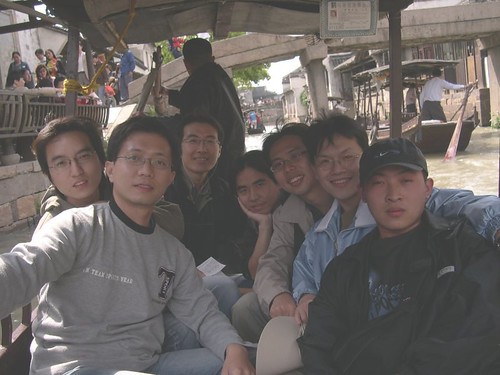
加上提高對比的處理,有效的消除提高亮度所造成的灰矇矇現象。不過整體人臉的亮度仍舊不太理想,前、後方的人臉亮度有相當大的落差。
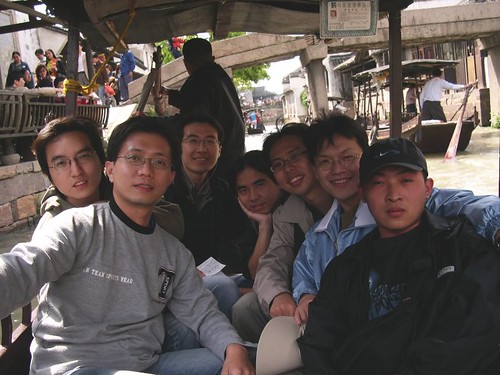
經過圖層的背光處理,由於採用的是不等效的亮度加強,亮處的亮度提高較少,暗處的亮度提高較多,使得處理後前、後方人臉亮度落差小很多。

使用 GIMP 做背光處理的概念還滿簡單的,首先複製一個原影像的圖層,並且使用該圖層的灰階反相遮罩,壓抑該圖層較亮的區域,最後將該圖層與原影像相加,即可僅僅提高影像中較暗區域的亮度。以下用圖示來說明整個流程︰
1.開啟圖層對話框
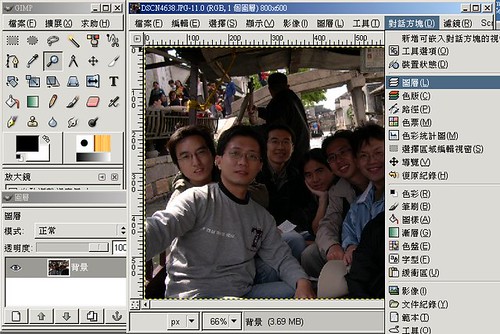
2.複製圖層
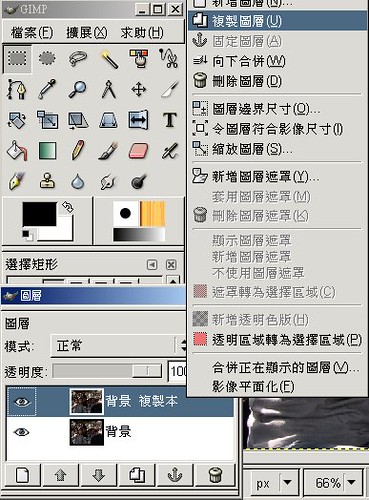
3.新增灰階反相的圖層遮罩
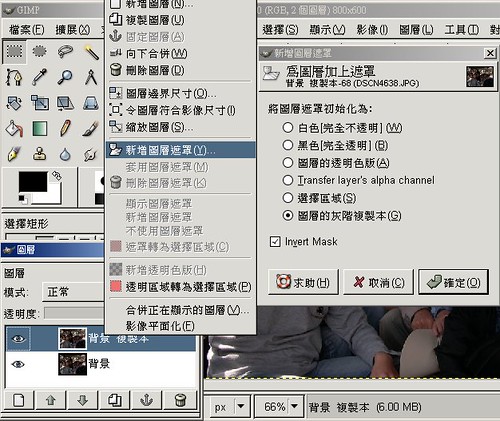
4.調整圖層模式




2 comments:
請問你做這個報告花了多少時間?
空空問的這麼客氣O_O"
加起來要超過一個小時吧,選圖、截圖再修來修去。
Post a Comment